Los archivos PDF tienen mucho contenido. Imágenes, texto, gráficos, muchas páginas, etc. Eso puede hacer que el archivo sea mucho más grande y más lento para la descarga. El mejor optimizador de PDF en Mac reducirá el tamaño del archivo, permitirá una descarga más rápida, mejorará la portabilidad del documento, creará archivos precisos y preservará la fidelidad del documento original. ¿Cuál es la Mejor Forma de Optimizar el Tamaño del PDF en Mac? Veamos algunos de los mejores editores de PDF y optimizadores de PDF para Mac en 2022. Todos ellos son compatibles con el último macOS 11 de Apple.
4 Mejores Optimizadores de PDF en Mac en 2022
1: PDFelement
Si buscas funciones preparadas para la empresa con una interfaz ordenada, PDFelement marca todas las casillas. Este editor de PDF es un placer de usar. A diferencia de la mayoría de los editores de PDF de nivel profesional que son complicados de usar, éste se nutre de la simplicidad y la facilidad de uso.

![]() Impulsado por IA
Impulsado por IA
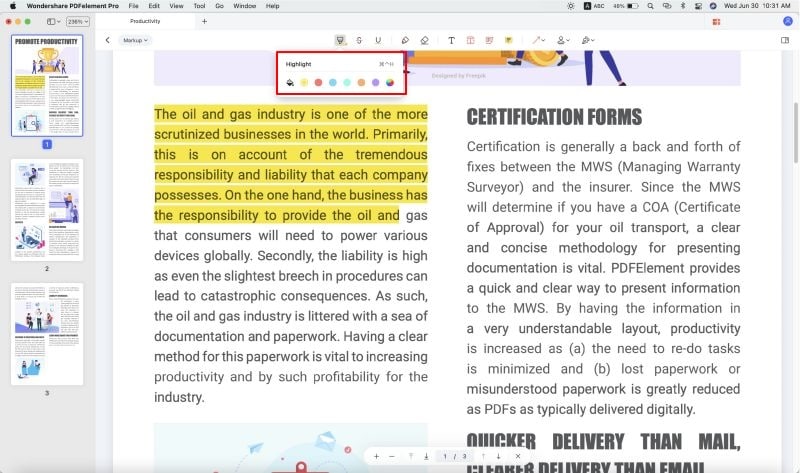
El programa consigue ofrecer un editor de PDF con muchas funciones y una interfaz limpia. Con un diseño familiar de tipo cinta, no sacrifica ni un poco las capacidades de productividad. La mejor característica es la interfaz ordenada y fácil de navegar. Con un solo clic, puedes optimizar el PDF en Mac, convertir PDF a otros formatos, añadir números de página, imágenes, texto, extraer datos o realizar OCR. Ofrece una experiencia similar y casi idéntica en las versiones de Windows y Mac. Puedes pasar sin problemas de trabajar en una plataforma a otra.
Funciones:
- Edite texto, gráficos, imágenes y otros elementos en PDF.
- Anota el PDF con notas, sellos, subrayados, dibujos a mano alzada, etc.
- Alta tecnología de conversión para convertir PDF desde/hacia los formatos que usas habitualmente.
- Protege tu archivo con redacciones, contraseñas y permisos.
- Firma tus documentos con firma a mano y firma digital.
- Comparte el PDF a través del correo electrónico y otros servicios en la nube.
- Optimiza el PDF para reducir el tamaño del archivo.
Pros:
- Interfaz ordenada
- Funciones de un solo clic
- Experiencia idéntica en diferentes plataformas
- Programa rico en funciones y asequible
- Alta satisfacción del cliente
- Ha sido reconocido como sistemas de gestión documental "TrustRadius Top Rated" para 2019
- Ha sido nombrado en el "Top 20 de los más populares para el Programa de Gestión de Contratos" de Capterra

![]() Impulsado por IA
Impulsado por IA
2. PDFPenPro
PDFPenPro es como una navaja suiza de optimizadores de PDF para Mac. El programa hace el trabajo. Puedes crear formularios interactivos, optimizar el PDF, hacer OCR por lotes o aplicar firmas digitales fácilmente. Lo mejor de PDFPenPRo es que puedes ver el mismo documento en dos pantallas.
Te sugerimos que descargues el libro electrónico gratuito. Explica cómo utilizar todas las funciones del programa. Puedes adquirir el programa con una compra única, pero hay actualizaciones anuales. La empresa te informará cuando haya una actualización de pago, ya que hay un par de actualizaciones menores gratuitas. No estás obligado a una suscripción, si no quieres la actualización de pago, puedes omitirla.
PDFPenPro te permite editar documentos de forma rápida y sencilla, resaltar segmentos, ajustar elementos en la página y cambiar el texto. Puede que no sea tan potente como el programa completo de Adobe, pero es más accesible.
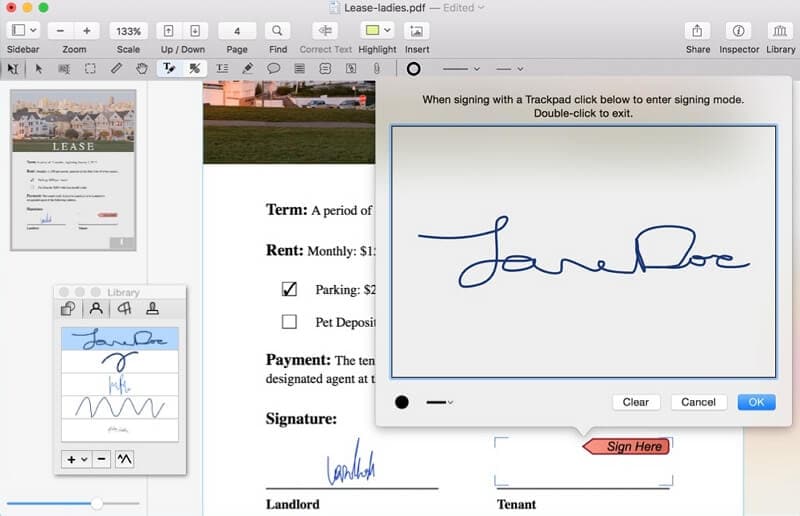
Pros:
- Mira el mismo documento en dos pantallas
- La empresa ofrece un libro electrónico gratuito
- Compra única
- Edita documentos de forma rápida y sencilla
Contras:
- Hay actualizaciones constantes, y una actualización anual de pago
- Poco intuitivo
- El diseño no es tan fácil de usar
3. Vista Previa
La aplicación de Apple es una joya oculta. Hay muchas funciones que puedes utilizar en el programa por defecto de Apple para la edición de PDF. Y la vista previa viene gratis con tu sistema operativo. Ahora, hay desventajas en la Vista Previa, pero si te gusta algo simple, la Vista Previa puede ser el camino a seguir.
Originalmente, la aplicación Vista Previa es un visor de imágenes y de PDF. Puedes utilizarlo para ver e imprimir imágenes digitales, así como para ver una amplia gama de formatos de archivo. Pero también hay muchas opciones de edición. Y hay una forma de optimizar los archivos PDF en Mac usando Vista Previa.
Si prestas un poco más de atención a la vista previa y exploras los menús, encontrarás muchas más funciones. Puede hacer el trabajo de media docena de utilidades independientes. Pero te llevará tiempo hasta que te familiarices con todas las funciones.

Pros:
- Aplicación gratuita de stock para macOS
- Simple y fácil de usar
- Muchas funciones ocultas
Contras:
- Al optimizar el PDF, se pierde calidad
- Carece de funciones avanzadas
- Lleva tiempo familiarizarse con todas las funciones
4. Adobe Acrobat DC Pro
Adobe fue la primera empresa en crear el formato PDF. Siguen siendo el estándar en el negocio. El problema de los productos de Adobe es que son costosos, desordenados y están saturados de funciones. Pero si te gusta tener todas las funciones posibles, Adobe es el camino a seguir. Ningún otro programa tiene la cantidad de funciones que tiene Adobe.
DC Pro tiene tres componentes. Son Acrobat DC normal para la edición, Adobe Document cloud para la exportación de PDF y Acrobat Reader DC, que se puede utilizar para leer, imprimir y firmar archivos PDF. Adobe se nutre de funciones únicas para compartir y para móviles. Y las nuevas funciones para compartir lo convierten en un claro favorito para los usuarios corporativos.
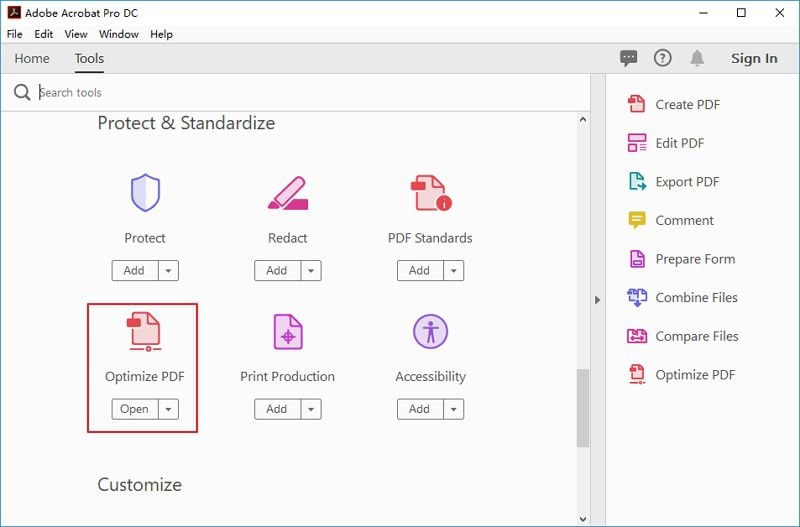
Pros:
- El extenso conjunto de herramientas, equipado con una amplia gama de funcionalidades
- Características de seguridad excepcionales
- Control detallado de los documentos
- Muy personalizable
Contras:
- Cargado de funciones
- Puede ser difícil de usar
- Tiene el precio más alto del mercado
- Puedes experimentar problemas de rendimiento
- Problemas de estabilidad
¿Cómo Optimizar el Tamaño de los Archivos PDF en Mac?
Creemos firmemente que PDFelement es el mejor optimizador de Mac. Las grandes características del programa, combinadas con su precio asequible, lo convierten en un favorito de los fans. Pero lo mejor es la sencillez. Con un solo clic, puedes realizar casi cualquier operación.

![]() Impulsado por IA
Impulsado por IA
La función de optimización en Mac puede ayudarte a reducir el tamaño del archivo. Esto hace que el documento sea más rápido y fácil de transferir y guardar. Utilízalo para comprimir el tamaño del archivo y eliminar los objetos no deseados e innecesarios en tu PDF.
Teniendo esto en cuenta, ¿cómo optimizar el tamaño del PDF en Mac? Aquí tienes una guía paso a paso.
Paso 1. Abrir un PDF
Comienza abriendo el archivo que quieres optimizar. En el menú de inicio, verás la opción "Abrir archivo". Localiza el PDF y ábrelo.

Paso 2. Optimizar PDF en Mac
Ve al menú desplegable "Archivo" y haz clic en "Guardar como otro" > "Optimizar PDF". Se abrirá una nueva ventana donde podrás ajustar las opciones de optimización.

Paso 3. Configuración para optimizar el tamaño del PDF en Mac
Elige la calidad de compresión ideal. Las opciones son baja, media y alta. Una de las mejores partes de PDFelement es que el programa te dirá automáticamente el tamaño final del documento en función de la compresión que elijas. Guarda el archivo en una carpeta local.

 100% Seguro | Sin anuncios |
100% Seguro | Sin anuncios |



Andrés Felipe
Experto en PDF